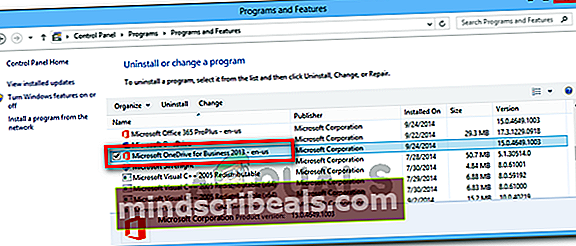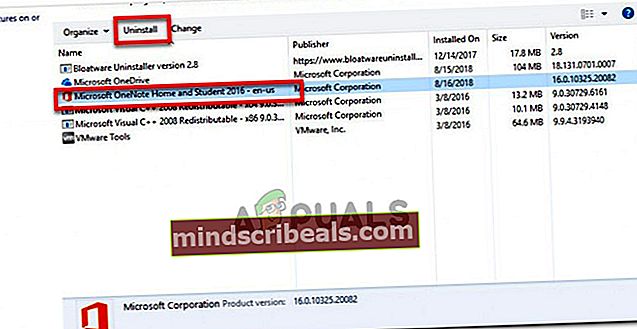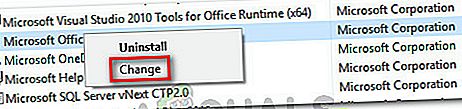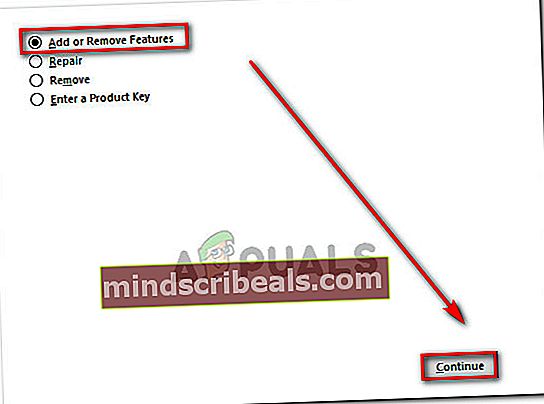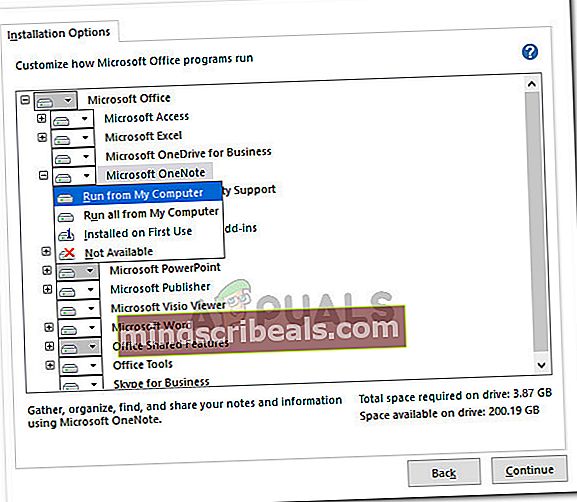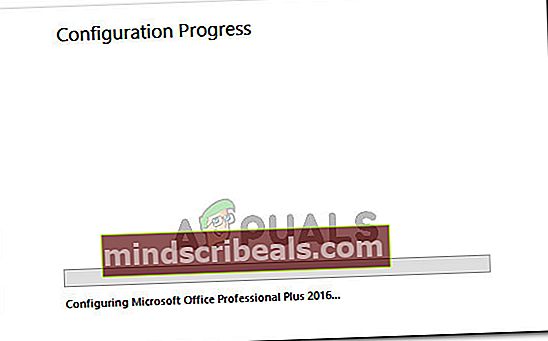Fix: Inkompatible Office-produkter er installert på maskinen din
Noen brukere får Inkompatible kontorprodukter er installert på maskinen dinnår du prøver å åpne Excel, Word, Powerpoint eller et dokument fra et lignende Office-program. Berørte brukere rapporterer at når de klikker Ok, åpnes filene normalt og alle funksjonene fungerer som de skal. Selv om denne feilen hovedsakelig er visuell, er det fortsatt nervepirrende å få denne feilen til å dukke opp hver gang du åpner noe med Office-pakken.

Basert på at de fleste berørte brukere sier, oppstår feilen vanligvis på det aller første dokumentet som ble åpnet med et Office-program. Når feilen vises og lukkes (via OK-knappen), vil ikke andre dokumenter som er åpnet med et ordprogram, ha samme oppførsel. Feilen rapporteres hovedsakelig å forekomme på Windows 7.
Videre rapporterer noen brukere at de bare får denne feilmeldingen mens de åpner dokumenter på en kartlagt nettverksstasjon. For dem vises ikke feilen i det hele tatt når du åpner dokumenter som er lagret på den lokale harddisken.
Hva forårsaker at inkompatible Office-produkter er installert på maskinfeilen din?
Vi undersøkte dette problemet ved å prøve å gjenskape problemet og se på ulike brukerrapporter. Basert på det vi samlet, er det flere scenarier som er kjent for å føre til denne feilmeldingen:
- Frittstående Microsoft OneDrive 2013-synkroniseringsklient er installert - Hvis du bare får denne feilen med dokumenter fra en tilordnet nettverksstasjon, er det veldig sannsynlig at Microsoft OneDrive-synkroniseringsklienten forårsaker feilen. Avinstallering av synkroniseringsklienten løser sannsynligvis problemet
- Microsoft OneDrive-feil - Det er flere rapporter som peker mot det vanlige Microsoft Office-programmet (ikke Business sync client) om å være ansvarlig for feilen. Noen brukere har klart å få problemet løst ved å installere Microsoft OneDrive på nytt.
- Frittstående OneNote 2013 oppretter en konfigurasjon som ikke støttes - Denne feilen kan også oppstå hvis du har en frittstående installasjon av OneNote over en komplett installasjon av Microsoft Office 2013.
- Office 2013 ProPlus og Office 365 er installert på samme maskin -Tilsynelatende er disse to versjonene kjent for å være i konflikt og forårsaker denne spesielle feilen. Noen brukere har klart å løse konflikten ved å holde seg til bare ett produkt.
Hvis du sliter med å løse dette problemet, vil denne artikkelen gi deg en rekke feilsøkingstrinn. Nedenfor har du en samling metoder som andre brukere i en lignende situasjon har brukt for å få problemet løst. Avhengig av kilden til problemet, kan det være flere årsaker, så følg metodene nedenfor i rekkefølge til du snubler over en løsning som er effektiv for å løse problemet.
Metode 1: Avinstallere frittstående Microsoft OneDrive 2013-synkroniseringsklient (hvis aktuelt)
Mesteparten av tiden rapporteres dette problemet å være forårsaket av Microsoft OneDrive for Business 2013-synkroniseringsklient. Imidlertid, basert på hva de mest berørte brukerne sier, kan problemet oppstå med hvilken som helst versjon av den frittstående Microsoft-synkroniseringsklienten.
I utgangspunktet oppstår problemet fordi utgaven av Office 2013 allerede kommer med sin egen OneDrive-synkroniseringsklient. Dette ender med å komme i konflikt med den frittstående synkroniseringsklienten som allerede var tilstede på systemet, og skapeInkompatibelt Office-produkt installert på maskinen din.Dette skjer visstnok fordi den frittstående synkroniseringsklienten bare var designet for å installeres med Office 2010.
Hvis dette scenariet gjelder for din nåværende situasjon, kan du løse problemet ved å avinstallere den inkompatible OneDrive-synkroniseringsklienten. Her er en rask guide til hvordan du gjør dette:
- trykk Windows-tast + R for å åpne en dialogboks Kjør. Skriv deretter inn “appwiz.cplOg trykk Tast inn å åpne opp Programmer og funksjoner.

- Når du kommer inn Programmer og funksjoner, bla nedover listen over installerte programmer og finn oppføringen som heter Microsoft OneDrive for Business 2013 (eller Microsoft OneDrive).
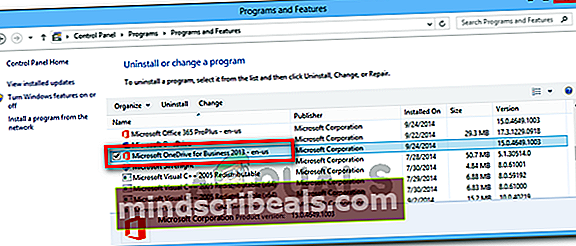
- Høyreklikk på Microsoft OneDrive 2013 og velg Avinstaller. Følg deretter instruksjonene på skjermen for å fjerne den fra systemet.
- Når synkroniseringsklienten er fjernet, start datamaskinen på nytt og se om problemet er løst ved neste oppstart.
Hvis du fremdeles ser Inkompatibelt Office-produkt installert på maskinen din feil når du åpner Microsoft Office-dokumenter, flytt ned til neste metode nedenfor.
Metode 2: Avinstaller den frittstående versjonen av OneNote
Et annet scenario der denne feilen oppstår, er hvis brukeren også har installert den frittstående versjonen av OneNote på en maskin som har Microsoft Office 2013-pakken. Tilsynelatende vil dette skape en konfigurasjon som ikke støttes, og utløseInkompatibelt Office-produkt installert på maskinen din feil hver gang en fil åpnes med et program fra Microsoft Office 2013-pakken.
For å løse problemet i dette tilfellet, må du avinstallere den frittstående versjonen av OneNote fra programmer og funksjoner. Hvis du trenger OneNote, må du installere den på nytt fra Office Suite. Her er en rask guide til hvordan du gjør dette:
- trykk Windows-tast + R for å åpne en dialogboks Kjør. Skriv deretter inn “appwiz.cplOg trykk Tast inn å åpne opp Programmer og funksjoner.

- Innsiden Programmer og funksjoner, bla nedover listen over applikasjoner og finn en oppføring som heter Microsoft OneNote (Business eller Home and Student).
- Når du har funnet den, klikker du en gang for å velge den, og deretter klikker du på Avinstaller knapp.
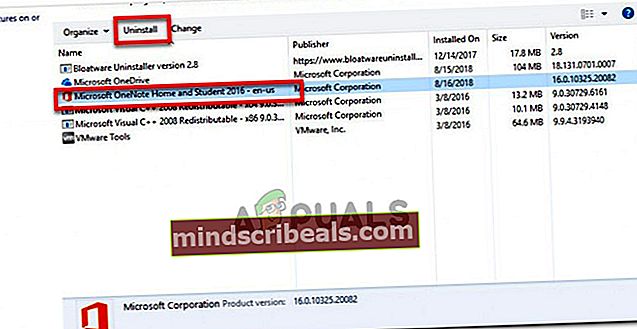
- Følg instruksjonene på skjermen for å fullføre avinstallasjonen og start datamaskinen på nytt manuelt hvis du ikke automatisk blir bedt om å gjøre det.
- Hvis du trenger å bruke OneNote, kan du gå tilbake til Programmer og filer skjerm (Trinn 1) ved neste oppstart høyreklikker du på Microsoft Office installasjon og velg Endring.
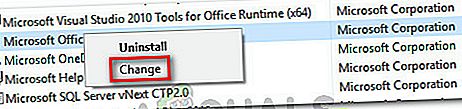
- I Microsoft Office-veiviseren velger du Legg til eller fjern funksjoner veksle og klikke Fortsette.
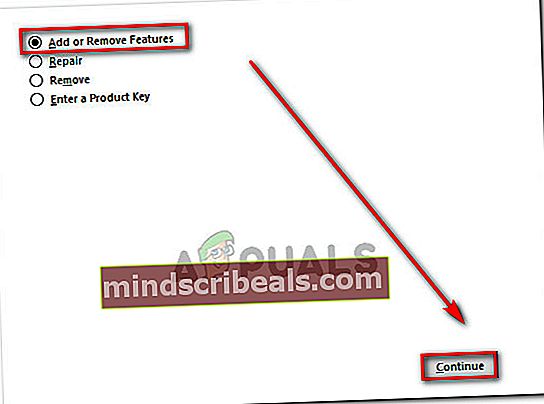
- Fra skjermbildet Installasjonsalternativer må du sørge for at Microsoft OneNote og alle undermappene er satt til Kjør fra datamaskinen min.
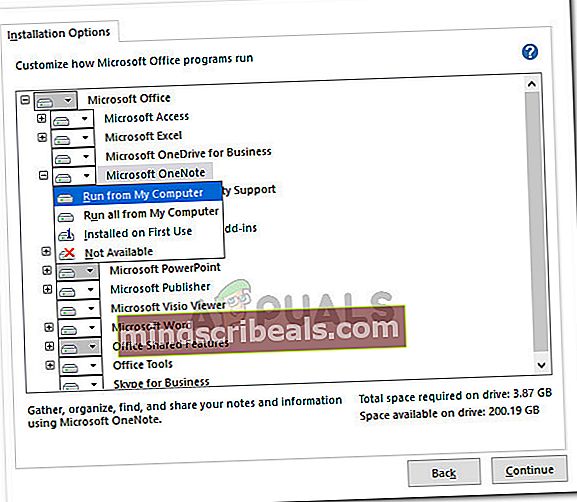
- Vent til omkonfigurasjonen er fullført, og start deretter datamaskinen på nytt.
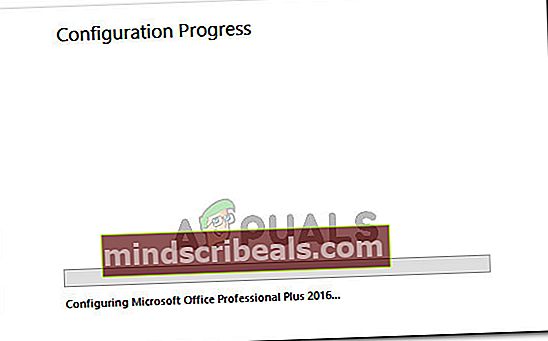
- Ved neste oppstart bør du kunne åpne hvilken som helst Office-fil uten å støte påInkompatibelt Office-produkt installert på maskinen dinfeil.
Hvis problemet fremdeles ikke er løst, går du ned til neste metode nedenfor.
Metode 3: Løse Office 2013 ProPlus - Office 365-konflikten
Andre brukere har klart å løse denne konflikten etter å ha funnet ut at det å ha Office 2013 ProPlus og Office 365 installert på samme maskin vil gi en inkompatibilitetskonflikt.
Tilsynelatende kan problemet løses ved å avinstallere både Office-pakken og deretter installere bare en klient på nytt. Hvis dette scenariet gjelder for deg, anbefaler vi at du beholder Office 365 siden det er det overlegne produktet.
Her er en rask guide for løsning av Office 2013 ProPlus - Office 360-kompatibilitetskonflikt:
- trykk Windows-tast + R for å åpne en dialogboks Kjør. Skriv deretter inn “appwiz.cplOg trykk Tast inn å åpne opp Programmer og funksjoner vindu.

- Innsiden Programmer og funksjoner, finn Office 2013 ProPlus og Office 365 installasjoner og avinstaller begge ved å høyreklikke på oppføringene og velge Avinstaller.
- Følg instruksjonene på skjermen for å fullføre begge avinstallasjonene, og start deretter maskinen på nytt.
- Ved neste oppstart, installer Office 365 på nytt fra den medfølgende lenken eller fra installasjonsmediet. Når konflikten er løst, bør du ikke lenger møteInkompatibelt Office-produkt installert på maskinen dinfeil.